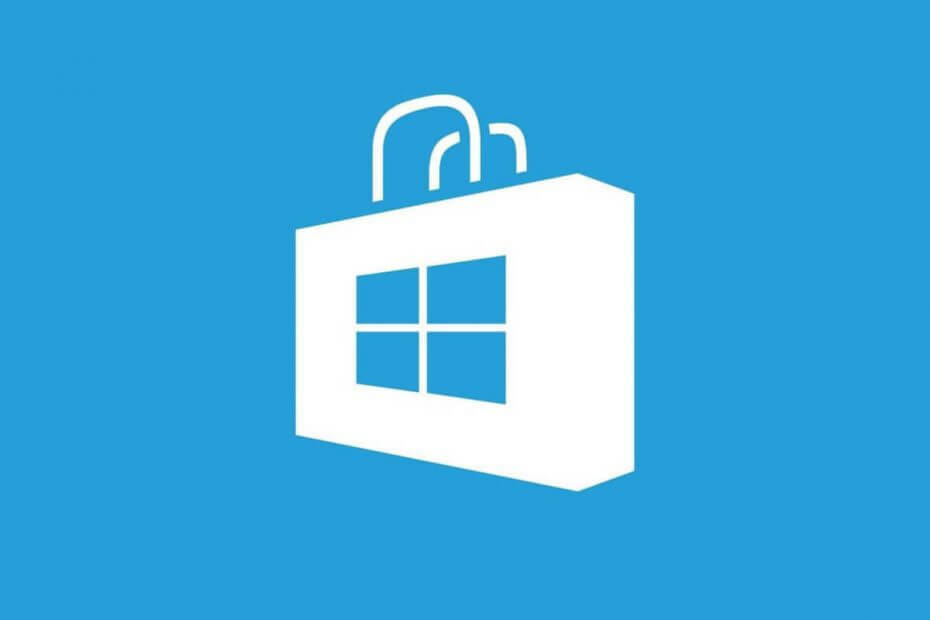- A Microsoft Loja é um software crucial, pois é a principal fonte de aplicativos do Windows 10.
- Vários Comercial relatou o erro 0x80131500 ao usar a Microsoft Store e muitos deles apontam o Antivírus para a causa.
- Se você quiser saber mais sobre isso, visite nosso Página da Microsoft Store.
- Para consertar seu hardware ou software, confira nosso Centro de solução de problemas para a solução perfeita.
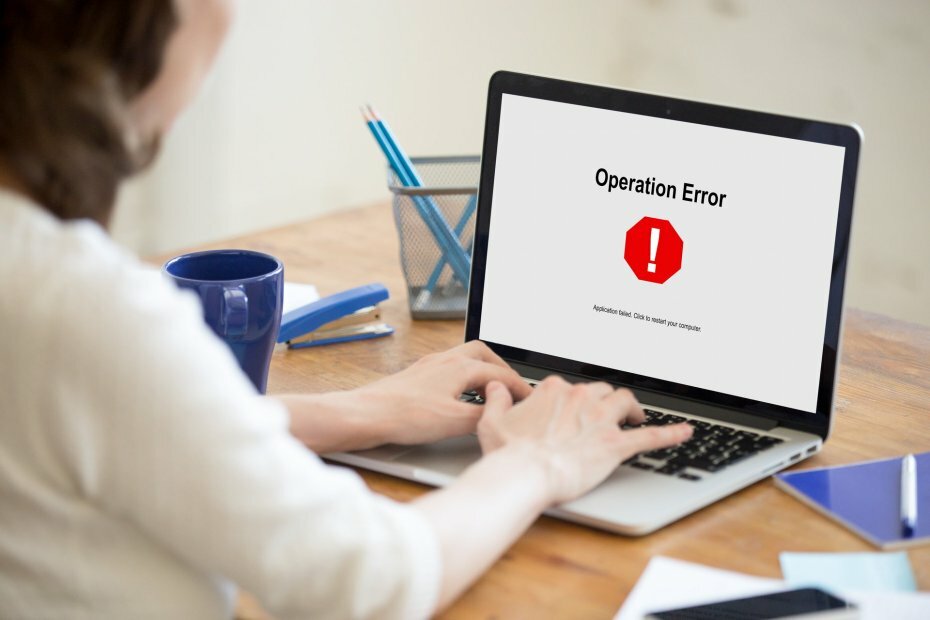
- Baixar Restoro PC Repair Tool que vem com tecnologias patenteadas (patente disponível aqui).
- Clique Inicia escaneamento para encontrar problemas do Windows que podem estar causando problemas no PC.
- Clique Reparar tudo para corrigir problemas que afetam a segurança e o desempenho do seu computador
- Restoro foi baixado por 0 leitores este mês.
O Microsoft Store é uma parte importante do Windows 10, pois permite que você baixe todos os tipos de aplicativos com facilidade.
Infelizmente, muitos usuários relataram o erro 0x80131500 ao tentar usar a Microsoft Store, então hoje vamos mostrar a você como corrigir esse erro.
Como posso corrigir o erro 0x80131500 no Windows 10?
O erro 0x80131505 pode causar muitos problemas no seu PC e impedir que você use a Microsoft Store. Falando nesse erro, os usuários relataram os seguintes problemas:
- 0x80131505 Windows 10 Store - Este erro geralmente aparece ao tentar acessar a Microsoft Store. Experimente algumas de nossas soluções.
- Problemas da Microsoft Store - Se você estiver tendo problemas com a Microsoft Store, talvez consiga corrigir esse problema executando o solucionador de problemas da Microsoft Store.
1. Desative seu antivírus e firewall

Em alguns casos, o erro 0x80131500 pode aparecer devido ao seu antivírus ou firewall.
Ter um bom antivírus é importante se você deseja se proteger de ameaças online, no entanto, às vezes seu antivírus pode interferir com os aplicativos do Windows e fazer com que esse problema apareça.
Para corrigir o problema, pode ser uma boa ideia desativar alguns recursos antivírus e verificar se isso resolve o problema. Se o seu antivírus tiver um firewall embutido, desative-o e verifique se isso ajuda.
Se você não conseguir encontrar o recurso que está causando o problema, desative totalmente o antivírus.
Às vezes, o problema pode persistir mesmo depois de desativar o antivírus. Se isso acontecer, sua última opção é remover temporariamente o antivírus do PC. Depois de remover o antivírus, verifique se o problema ainda persiste.
Para os usuários do Norton, temos um guia dedicado sobre como removê-lo completamente do seu PC. Há um guia semelhante para usuários do McAffe também.
Se você estiver usando qualquer solução antivírus e quiser removê-la completamente do seu PC, certifique-se de verificar esta lista incrível com o melhor software de desinstalação que você pode usar agora.
Se a remoção do antivírus resolver o problema, você deve considerar a troca para um antivírus diferente. Existem muitas soluções antivírus excelentes disponíveis, mas recomendamos que você VIPRE Antivirus Plus.
Oferece excelente proteção por um preço razoável e tem um suporte ao cliente gratuito com base nos EUA.

VIPRE Antivirus Plus
VIPRE não interfere com a Microsoft Store e oferece proteção de segurança inteligente para o seu PC.
Visite o site
2. Altere suas configurações regionais
- Abra o App de configurações e vai para Horário e idioma seção.
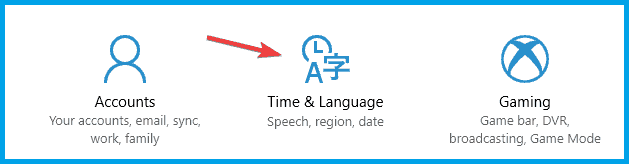
- Selecione Guia de região e idioma e mude seu país ou região.
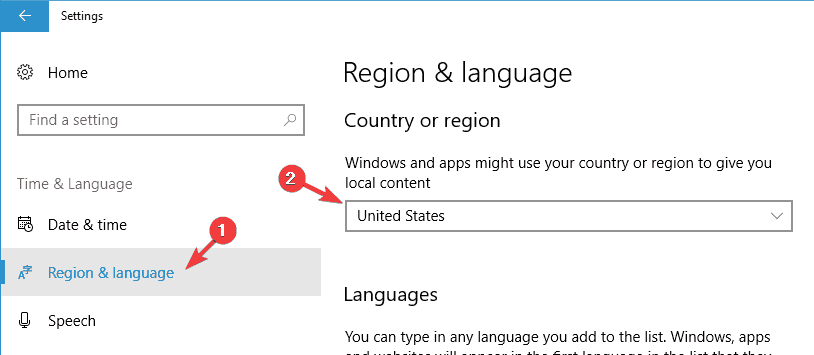
Você está tendo problemas para abrir o aplicativo de configuração? Dê uma olhada neste artigo para resolver o problema
3. Substitua o seu adaptador sem fio
 Alguns usuários relataram que esse problema foi causado por um adaptador sem fio problemático. Mesmo que a conexão com a Internet funcione sem problemas, os usuários relataram problemas com a Microsoft Store.
Alguns usuários relataram que esse problema foi causado por um adaptador sem fio problemático. Mesmo que a conexão com a Internet funcione sem problemas, os usuários relataram problemas com a Microsoft Store.
Depois de mudar para um adaptador sem fio diferente, o problema foi corrigido, então você pode tentar isso.
Se você não tem uma substituição em mente, você definitivamente deve considerar o Adaptador USB Wi-Fi sem fio para PC. Tem antena dupla e velocidade máxima de 1200 Mbps trabalhando no Padrão 802.11AC.
- Sinal aumentado com a antena Wi-Fi dupla de alto ganho
- Velocidade ultrarrápida do adaptador sem fio AC1200
- Adaptador Super USB 3.0 Wi-Fi para PCs desktop
- Suporte técnico 24 horas por dia
- Ocupa muito espaço

Veja o preço
4. Redefinir o cache da Loja
- Aperte Tecla Windows + R para abrir o Corre diálogo.
- Entrar wsreset.exe e pressione Entrar.
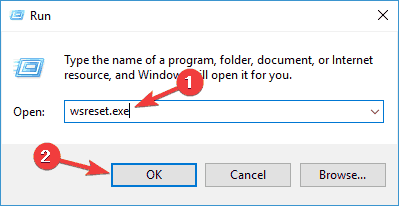
- Depois de redefinir o cache, tente iniciar o Microsoft Store novamente.
5. Crie uma nova conta de usuário
- Abra o aplicativo Configurações e vá para Contas> Família e outros usuários.

- Role para baixo até o Outros usuários seção e clique Adicionar outra pessoa a este PC botão.
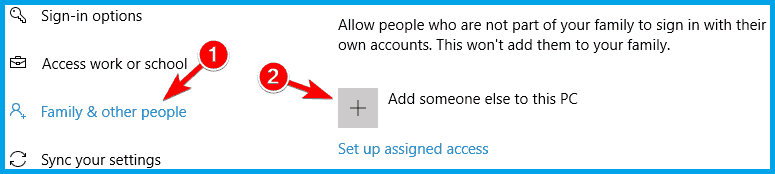
- Selecione Eu não tenho as informações de login dessa pessoa.
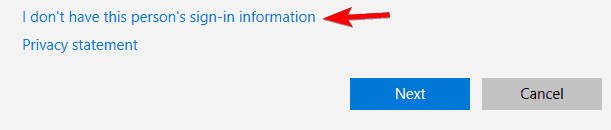
- Escolher Adicionar um usuário sem uma conta da Microsoft.
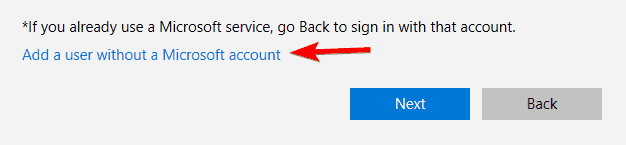
- Digite o nome de usuário e a senha de um novo usuário. Clique Próximo.
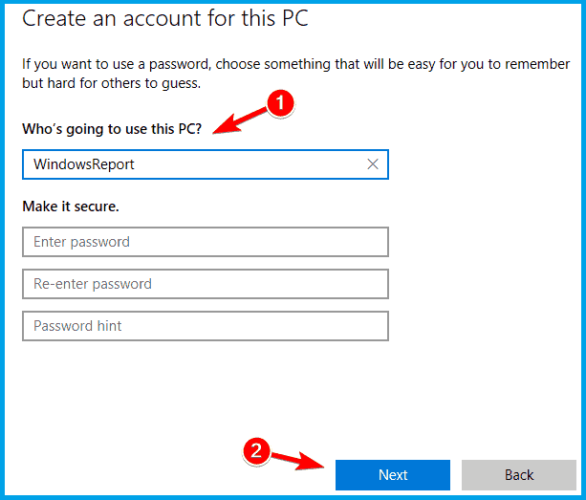
- Depois de terminar, mude para a conta recém-criada e verifique se tudo funciona.
Observação: Se o problema não aparecer, talvez você precise mover todos os seus arquivos pessoais de sua outra conta para esta.
Execute uma verificação do sistema para descobrir possíveis erros

Baixar Restoro
Ferramenta de reparo de PC

Clique Inicia escaneamento para encontrar problemas do Windows.

Clique Reparar tudo para corrigir problemas com tecnologias patenteadas.
Execute uma verificação do PC com a ferramenta de reparo Restoro para encontrar erros que causam problemas de segurança e lentidão. Após a verificação ser concluída, o processo de reparo substituirá os arquivos danificados por arquivos e componentes novos do Windows.
Você também pode tentar reparar seu perfil de usuário corrompido. Para fazer isso, siga este guia incrível.
O Windows não permite que você adicione uma nova conta de usuário? Aprenda a criá-los facilmente
6. Mudar o DNS
- Clique no ícone de rede na barra de tarefas e escolha sua rede na lista.
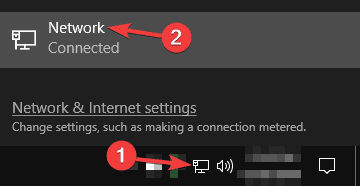
- Selecione Alterar as opções do adaptador.

- Encontre sua conexão atual, clique com o botão direito e escolha Propriedades.
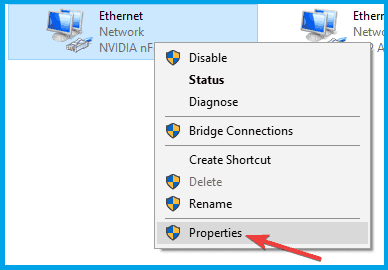
- Selecione Protocolo de Internet versão 4 (TCP / IPv4) e clique no Propriedades botão.
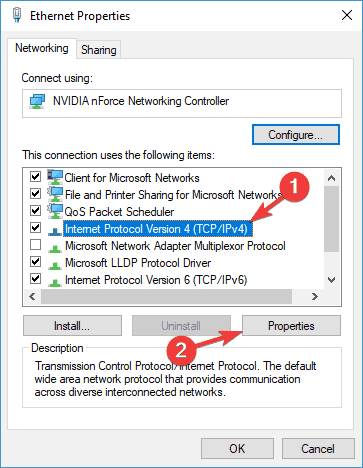
- Selecione Usar os seguintes endereços de servidor DNS e digite 8.8.8.8 Enquanto o Servidor DNS preferido e 8.8.4.4 como Servidor DNS alternativo.
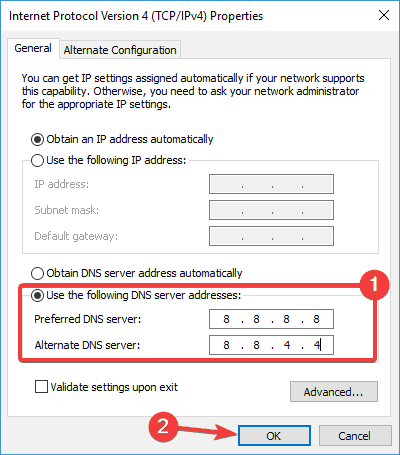
- Clique Aplicar e OK para salvar as alterações.
Observação: Se você não conseguir acessar as propriedades TCP / IPv4 no Windows 10, siga as etapas simples de Este artigo para obter acesso mais uma vez.
7. Execute o solucionador de problemas da Microsoft Store
 Se você estiver recebendo o erro 0x80131500 sempre que tentar acessar a Microsoft Store, o problema pode ser um bug com seus aplicativos universais ou o bug com a própria Microsoft Store.
Se você estiver recebendo o erro 0x80131500 sempre que tentar acessar a Microsoft Store, o problema pode ser um bug com seus aplicativos universais ou o bug com a própria Microsoft Store.
Se for esse o caso, você pode consertar o problema simplesmente executando o solucionador de problemas da Windows Store.
Este é um aplicativo criado pela Microsoft e projetado para corrigir muitos problemas comuns com aplicativos universais e Microsoft Store.
Para executar este solucionador de problemas em seu PC, baixe o solucionador de problemas da Microsoft Storee, em seguida, inicie-o e siga as instruções na tela.
8. Saia do aplicativo Xbox em seu PC
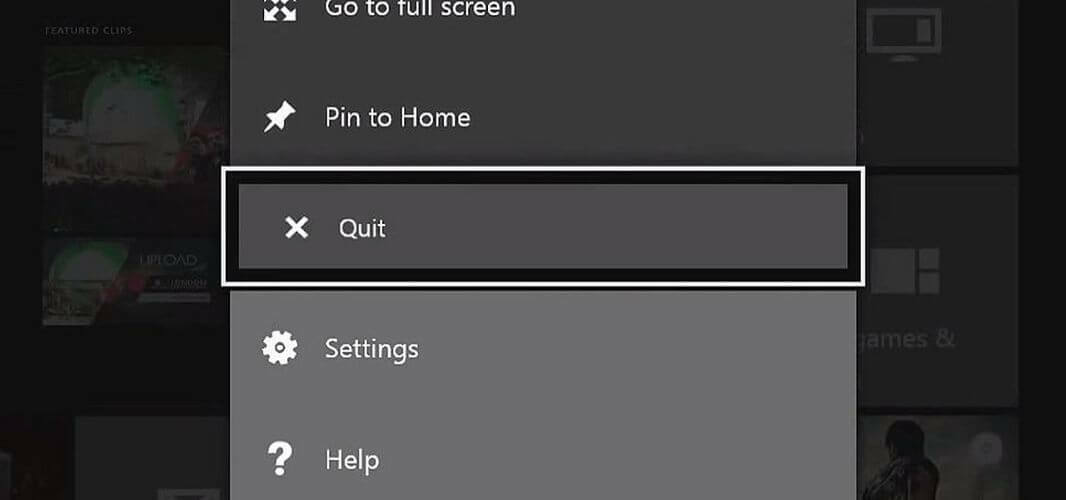
Xbox a conectividade é um ótimo recurso do Windows 10, mas, de acordo com os usuários, às vezes o aplicativo do Xbox pode fazer com que o erro 0x80131500 apareça.
Para corrigir o problema, os usuários estão sugerindo que você saia do aplicativo Xbox em seu PC completamente.
Se você não consegue abrir seu aplicativo Xbox, é melhor dar uma olhada nisso guia prático que o ajudará a fazer isso sem problemas.
Depois de fazer isso, o problema deve ser resolvido e o erro 0x80131500 corrigido.
9. Executar varreduras SFC e DISM
Execute uma varredura SFC
- Procurar cmd e clique em Executar como administrador abrir Prompt de comando.

- Entrar sfc / scannow e pressione Entrar para executar o comando.
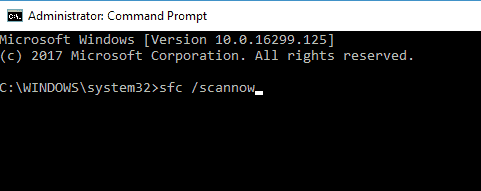
- O processo de verificação pode levar até 15 minutos, então não interfira enquanto ele repara seus arquivos.
Observação: Se você está tendo problemas para acessar o Prompt de Comando como administrador, é melhor dar uma olhada emeste guia.
Execute uma varredura DISM
- Abrir Prompt de comando ou PowerShell como administrador.
- Digite o seguinte comando:
DISM / Online / Cleanup-Image / RestoreHealth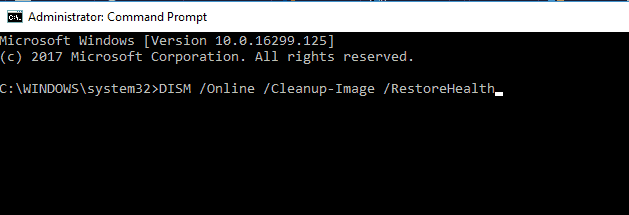
- Isso pode levar até 20 minutos, às vezes até mais, então não interrompa.
10. Execute uma inicialização limpa
- Aperte Tecla Windows + R e entrar msconfig. Aperte Entrar ou clique OK.
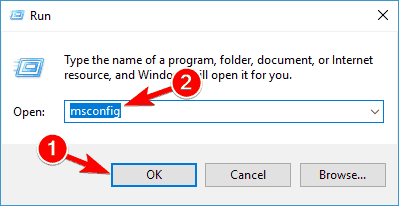
- Vamos para Serviços guia e verifica Esconder tudo Microsoft Serviços. Agora clique no Desativar tudo botão.
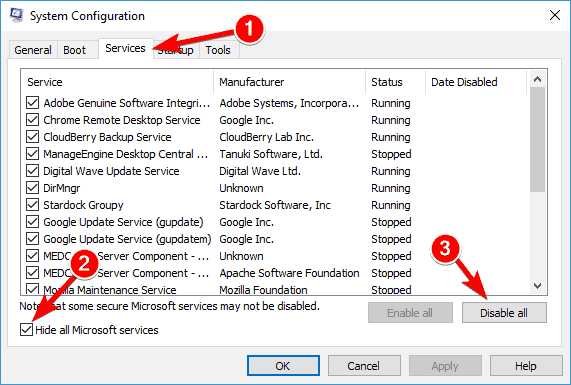
- Vamos para Comece guia e clique Abra o gerenciador de tarefas.
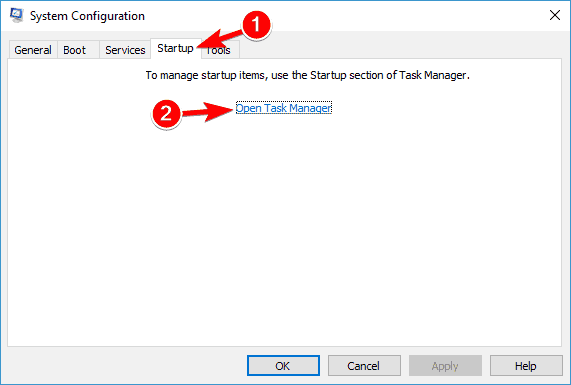
- Clique com o botão direito no primeiro item da lista e escolha Desabilitar. Repita esta etapa para todos os itens de inicialização da lista.
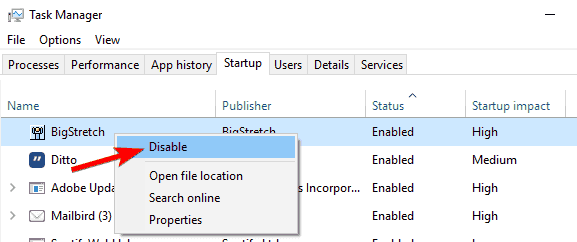
- Depois de desativar todos os itens de inicialização, feche Gerenciador de tarefas e volte para o Configuração do sistema janela. Clique Aplicar e OK para salvar as alterações e reiniciar o PC.

Observação: Se o problema não reaparecer, significa que o aplicativo de terceiros estava causando o problema. Para encontrar o aplicativo problemático, você precisa habilitar os aplicativos e serviços um por um até encontrar a causa.
Depois de fazer isso, você pode remover ou desativar esse aplicativo e o problema será resolvido permanentemente.
Se você quiser saber como adicionar ou remover aplicativos de inicialização no Windows 10, verifique esteguia simples.
Não consegue abrir o Gerenciador de Tarefas? Não se preocupe, nós temos a solução certa para você.
O Erro 0x80131500 ao acessar a Loja da Microsoft pode ser problemático, especialmente se você tende a baixar aplicativos da Loja com frequência.
Na maioria dos casos, você pode corrigir esse erro alterando as configurações regionais, mas se essa solução não funcionar, sinta-se à vontade para tentar qualquer outra solução deste artigo.
Como sempre, para mais sugestões ou perguntas, vá para a seção de comentários abaixo.
 Ainda está tendo problemas?Corrija-os com esta ferramenta:
Ainda está tendo problemas?Corrija-os com esta ferramenta:
- Baixe esta ferramenta de reparo de PC classificado como Ótimo no TrustPilot.com (o download começa nesta página).
- Clique Inicia escaneamento para encontrar problemas do Windows que podem estar causando problemas no PC.
- Clique Reparar tudo para corrigir problemas com tecnologias patenteadas (Desconto exclusivo para nossos leitores).
Restoro foi baixado por 0 leitores este mês.